ติดตั้ง Windows Update ล้มเหลว ข้อผิดพลาด 0x80070643
การ อัปเดต KB4048955สำหรับWindowsได้นำเสนอการปรับปรุงคุณภาพและองค์ประกอบอื่นๆ ที่อ้างว่าสามารถแก้ไขจุดอ่อนด้านความปลอดภัยได้ อย่างไรก็ตาม ข้อผิดพลาดทำให้เกิดข้อผิดพลาด0x80070643ปรากฏขึ้นทุกครั้งที่ผู้ใช้พยายามติดตั้งการอัปเดต ข้อผิดพลาด 0x80070643 เป็น รหัสข้อผิดพลาดในการติดตั้ง Windows Update ทั่วไป ที่สามารถปรากฏบนหน้าจอคอมพิวเตอร์ของคุณระหว่างการติดตั้ง
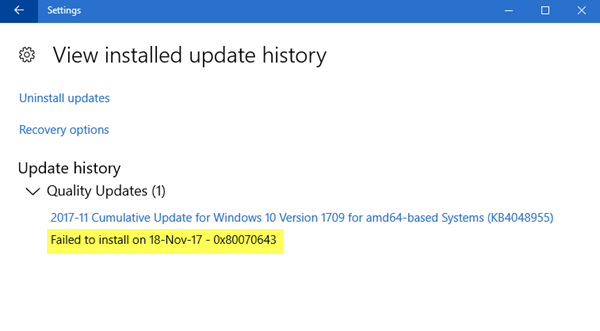
0x80070643 หมายถึงอะไร
รหัส ข้อผิดพลาดของ Windows(Windows Error) 0x80070643 เป็นข้อผิดพลาดที่เกิดขึ้นระหว่างการติดตั้ง อาจเกิดจากปัญหาฝั่งเซิร์ฟเวอร์ และคุณอาจลองติดตั้งใหม่หรือตรวจสอบการเชื่อมต่ออินเทอร์เน็ต ลองรีสตาร์ทคอมพิวเตอร์หลังจากเรียกใช้Windows Update Troubleshooter(Windows Update Troubleshooter)
ฉันควรทำอย่างไรหาก ติดตั้ง Windows Updateล้มเหลว
หาก ติดตั้ง Windows Updateไม่ได้ คุณอาจลองติดตั้งอีกครั้ง ลบไฟล์ชั่วคราว(Delete Temporary Files)และแคช(Browser Cache)ของ เบราว์เซอร์ หากไม่ได้ผล ให้รีเซ็ตคอมโพเนนต์ Windows Update(Windows Update Components) ด้วยตนเอง เป็นค่าเริ่มต้น วิธีแก้ปัญหาเพิ่มเติมอีกสองสามข้อคือการเรียกใช้SFCและDISMหรือตัว แก้ไข ปัญหาWindows Update(Windows Update Troubleshooter)
แก้ไขข้อผิดพลาด Windows Update 0x80070643
นี่คือสิ่งที่คุณสามารถทำได้เพื่อแก้ไขปัญหาในWindows 10หรือ Windows 11:
1] เปลี่ยน(Rename)ชื่อโฟลเดอร์SoftwareDistribution
ข้อผิดพลาด 0x80070643 สามารถหยุดคุณไม่ให้ติดตั้ง การอัปเดต Windowsหรือติดตั้งซอฟต์แวร์อื่น ปัญหานี้อาจเกิดขึ้นเนื่องจากความเสียหายของการลงทะเบียนการอัปเดตซอฟต์แวร์MSI หรือหากการ ติดตั้ง.NET Framework บนคอมพิวเตอร์เสียหาย(.NET Framework)

เพื่อแก้ปัญหานี้ ขอแนะนำให้เปลี่ยนชื่อโฟลเดอร์ SoftwareDistribution (SoftwareDistribution folder.)ในการเปลี่ยนชื่อ โฟลเดอร์ Software Distributionให้เปิดหน้าต่างพรอมต์คำสั่งที่ยกระดับ พิมพ์คำสั่งต่อไปนี้ทีละคำสั่ง แล้วกดEnter :
net stop wuauserv
net stop bits
rename c:\windows\SoftwareDistribution SoftwareDistribution.bak
net start wuauserv
net start bits
ถัดไปล้างเนื้อหาของโฟลเดอร์Catroot2
2] ล้างเนื้อหาโฟลเดอร์ Catroot2

CatrootและCatroot2 เป็นโฟลเดอร์ (Catroot2)Windows OSที่สำคัญบางส่วนซึ่งจำเป็นในขณะที่ดำเนินการอัปเดตของ Windows (Windows Updates)ดังนั้น หากคุณประสบปัญหาขณะอัปเดต Windows และได้รับข้อความแสดงข้อ ผิดพลาด – 0x80070643 ให้รีเซ็ตโฟลเดอร์ Catroot2(reset the Catroot2 folder)
ในการรีเซ็ตโฟลเดอร์ catroot2 ให้ทำดังนี้
เปิดCommand Prompt ที่ยกระดับ พิมพ์คำสั่งต่อไปนี้ทีละคำแล้วกด Enter:
net stop cryptsvc
md %systemroot%\system32\catroot2.old
xcopy %systemroot%\system32\catroot2 %systemroot%\system32\catroot2.old /s
ถัดไป ลบเนื้อหาทั้งหมดของโฟลเดอร์ catroot2
เมื่อทำสิ่งนี้แล้วใน หน้าต่าง CMDให้พิมพ์ดังต่อไปนี้แล้วกด Enter:
net start cryptsvc
โฟลเดอร์ catroot ของคุณจะถูกรีเซ็ต เมื่อคุณเริ่มWindows Updateอีกครั้ง
3] เรียกใช้ตัวแก้ไขปัญหา Windows Update(Run Windows Update Troubleshooter)
ในบางครั้ง เมื่อผู้ใช้ Windows พยายามติดตั้งการอัปเดตล่าสุดจากWindows Updateบางครั้งพวกเขาจะได้รับข้อความแสดงข้อผิดพลาด – 0x80070643 ตัวแก้ไขปัญหา Windows Updateสามารถแก้ไขข้อผิดพลาดเหล่านี้ได้มากมาย ดังนั้นให้เรียกใช้และดู
4] ติดตั้ง Windows(Install Windows) Updates ในClean Boot State
เป็นความคิดที่ดีที่จะติดตั้งWindows UpdatesในClean Boot Stateเนื่องจากกระบวนการและบริการที่ไม่ใช่ของ Microsoft ทั้งหมดจะไม่เริ่มทำงานในสถานะนั้น ดังนั้นจึงไม่มีการรบกวนจากบุคคลที่สามทำให้Windows Updateล้มเหลว
All the best!
Related posts
Fix Windows Update Error 0x80070005
Windows Update ไม่สามารถติดตั้งหรือไม่ดาวน์โหลดใน Windows 11/10
Windows Update ไม่สามารถติดตั้งกับ Error Code 0x8024004a
Windows Update error 0x800F081F ใน Windows 10
Windows Update ติดตั้งการดาวน์โหลดอัปเดตใน Windows 11/10
วิธีการ Fix Windows Update Error Code 80244010
Fix Windows Update Error 0x8007010b
Fix 0x80071a2d Windows Update error
Fix Windows Update ข้อผิดพลาดโดยใช้ online troubleshooter Microsoft ของ
ปุ่มปัญหา Fix บน Windows Update page
Fix Windows Update Error Code 800F0A13
Fix Windows Update Error 0x800f0989 บน Windows 11/10
Fix Windows 10 Update Error 0x800703F1
วิธีการแก้ไข Windows Update Error 0xc1900223
ไม่สามารถติดตั้ง Windows Update กับ error code 0x8024200D
วิธีหยุด Windows Update ใน Windows 10 สูงสุด 365 วัน
Fix Error 0x80072efe บน Windows 10 Update Assistant
Block Unsupported Hardware Popup ใน Windows Update
Fix Windows Update Error C8000266?
ตรวจพบ Windows Update Database error ที่มีศักยภาพใน Windows 10
